विंडोज टर्मिनल को पूर्ण कीबोर्ड चयन के लिए समर्थन मिला है
माइक्रोसॉफ्ट ने विंडोज टर्मिनल के स्थिर और पूर्वावलोकन दोनों संस्करणों को अपडेट किया है। स्थिर संस्करण 1.14 में से सब कुछ शामिल है पहले जारी किया गया पूर्वावलोकन. तो पूर्वावलोकन चैनल अब एक नया संस्करण 1.15 होस्ट करता है जो एक नया मार्क मोड जोड़ता है जो केवल कीबोर्ड का उपयोग करके टर्मिनल में टेक्स्ट का चयन करने की अनुमति देता है, और कई अन्य सुधार।
विज्ञापन
विंडोज टर्मिनल उर्फ मार्क मोड में कीबोर्ड चयन
टर्मिनल 1.15 से शुरू होकर, आप किसी भी टेक्स्ट को चुनने के लिए अपने कीबोर्ड का उपयोग कर सकते हैं। उसके लिए, आपको मार्क मोड को सक्षम करने की आवश्यकता है Ctrl+बदलाव+एम हॉटकी तब आप किसी भी टेक्स्ट एडिटर की तरह टेक्स्ट का चयन कर पाएंगे। तीर कुंजियों के साथ शब्दों के चारों ओर घूमें, दबाकर रखें बदलाव चयन शुरू करने के लिए और कुछ पाठ का चयन करने के लिए कर्सर को तीर कुंजियों के साथ ले जाएं।
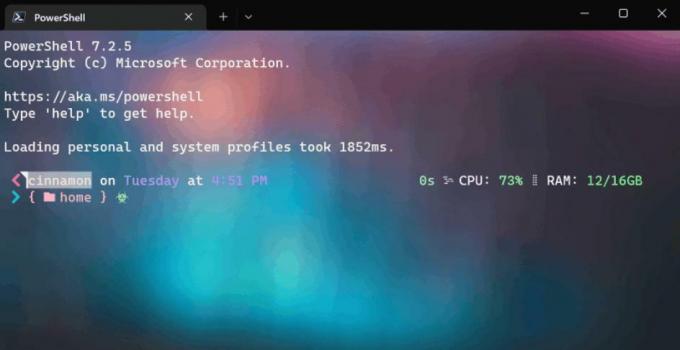
आप जल्दी से सभी टेक्स्ट का चयन कर सकते हैं Ctrl + ए. मार्क मोड छोड़ने के लिए, दबाएं Esc.
टर्मिनल उपयुक्त क्रियाओं का समर्थन करता है।
- मार्कमोड - मार्क मोड दर्ज करें या छोड़ें।
- टॉगलब्लॉक चयन - एक ब्लॉक चयन सक्रिय करें
- स्विच चयनसमापन बिंदु - कीबोर्ड का उपयोग करके चयन को संशोधित करते समय, आप चयन के एक छोर को चारों ओर घुमा रहे हैं। यह क्रिया फ़ोकस को अन्य चयन मार्कर पर स्विच करती है।
स्क्रॉल के निशान
इसके अतिरिक्त, टर्मिनल अब प्रायोगिक सुविधा के रूप में स्क्रॉल चिह्नों का समर्थन करता है। आप एक चिह्न जोड़ सकते हैं जिसमें आप आउटपुट बफर में किसी भी स्थान से कमांड या हॉटकी के साथ जल्दी से वापस आ सकते हैं।

चिह्नों के साथ खेलने के लिए, इन पंक्तियों को अपनी प्रोफ़ाइल JSON में जोड़ें
// क्रियाएं{"चांबियाँ":"सीटीआरएल+अप","आज्ञा":{"गतिविधि":"स्क्रॉल टूमार्क","दिशा":"पिछला"},"नाम":"पिछला निशान"},{"चांबियाँ":"सीटीएल + डाउन","आज्ञा":{"गतिविधि":"स्क्रॉल टूमार्क","दिशा":"अगला"},"नाम":"अगला निशान"},{"चांबियाँ":"ctrl+pgup","आज्ञा":{"गतिविधि":"स्क्रॉल टूमार्क","दिशा":"पहला"},"नाम":"पहला निशान"},{"चांबियाँ":"सीटीआरएल+पीजीडीएन","आज्ञा":{"गतिविधि":"स्क्रॉल टूमार्क","दिशा":"अंतिम"},"नाम":"अंतिम निशान"},{"आज्ञा":{"गतिविधि":"एडमार्क"}},{"आज्ञा":{"गतिविधि":"एडमार्क","रंग":"#ff00ff"}},{"आज्ञा":{"गतिविधि":"एडमार्क","रंग":"#0000ff"}},{"आज्ञा":{"गतिविधि":"क्लियरऑलमार्क्स"}},// प्रोफाइल। डिफॉल्ट्स"प्रयोगात्मक.autoMarkPrompts":सच,"प्रयोगात्मक.शोमार्क्सऑनस्क्रॉलबार":सच,आप स्क्रॉल मार्क के लिए निम्नलिखित क्रियाओं को परिभाषित कर सकते हैं।
-
ऐडमार्क: आपके टेक्स्ट बफ़र में स्क्रॉल मार्क जोड़ता है। यदि कोई चयन होता है, तो चयन पर चिह्न लगाया जाता है, अन्यथा इसे कर्सर पंक्ति पर रखा जाता है।
- AddMark क्रिया में एक वैकल्पिक है रंग पैरामीटर जो आपको स्क्रॉल मार्क का रंग सेट करने देता है।
-
स्क्रॉल टूमार्क: दिए गए दिशा में स्क्रॉल मार्क तक स्क्रॉल करें।
- स्क्रॉलटॉमार्क के लिए दिशा पैरामीटर पहले, पिछले, अगले और आखिरी को स्वीकार करता है।
- क्लियरमार्क: वर्तमान स्थिति पर स्क्रॉल मार्क को साफ़ करता है, या तो चयन पर यदि कोई एक है या कर्सर स्थिति पर है।
- क्लियरऑलमार्क्स: टेक्स्ट बफ़र में सभी स्क्रॉल चिह्न साफ़ करता है।
अन्य परिवर्तन
टर्मिनल में अन्य सुधार हैं। रंग योजनाएं अब स्वीकार करती हैं "मैजेंटा" तथा "उज्ज्वल मैजेंटा" की जगह में "बैंगनी" तथा "उज्ज्वल बैंगनी"।
इसके अलावा, इसका शेल एक्सटेंशन अब एक्सप्लोरर के संदर्भ मेनू में निम्नलिखित त्वरक कुंजियों का समर्थन करता है:
- टी टर्मिनल में ओपन के लिए,
- पी टर्मिनल पूर्वावलोकन में खोलने के लिए,
- डी टर्मिनल में ओपन के लिए (देव)
में अधिक आधिकारिक घोषणा.
विंडोज टर्मिनल माइक्रोसॉफ्ट स्टोर से डाउनलोड के लिए उपलब्ध है:
- विंडोज टर्मिनल
- विंडोज टर्मिनल पूर्वावलोकन
आप इसे से भी डाउनलोड कर सकते हैं गिटहब पेज जारी करता है.
अगर आपको यह लेख पसंद आया है, तो कृपया नीचे दिए गए बटनों का उपयोग करके इसे साझा करें। यह आपसे बहुत कुछ नहीं लेगा, लेकिन यह हमें बढ़ने में मदद करेगा। आपके समर्थन के लिए धन्यवाद!


